シャドウの詳細については、Maya のシャドウを参照してください。
次の例は、バックグラウンドの使用マテリアルを使用してシャドウをキャプチャする方法について、簡単に示したものです。
アルファ チャネルでシャドウだけをキャプチャするには
- ハイパーシェード(Hypershade)でバックグラウンドの使用マテリアルを作成し、シャドウをキャプチャするオブジェクトにそれを割り当てます。
- シャドウを投影するシーンでオブジェクトを選択します。オブジェクトのアトリビュート エディタ(Attribute Editor)のレンダリング詳細(Render Stats)セクションで、一次可視性(Primary Visibility)をオフに設定します。
- シーンをレンダーします。
シャドウ情報がアルファ チャネルにキャプチャされます。
バックグラウンドの使用をスタンドイン(代用)ジオメトリに割り当てるには
- このワークフローは 3D オブジェクトが実在環境にあるように見せるために使用されます。実在環境は通常はイメージ プレーンに割り当てられたスナップショットまたは実写です。オブジェクトから非表示のプレーンにシャドウを投影します。このプレーンがシャドウをキャプチャします。
- 次の操作を実行して、イメージ プレーンを、スタンドイン(代用)ジオメトリを配置するシーンを使用して作成します。
- 現在選択しているビューから、ビュー > イメージ プレーン > イメージの読み込み(View > Image Plane > Import Image)を選択します。
- 目的のファイルを探し、読み込み(Import)をクリックします。
設定されたディスプレイ モードに応じて、現在選択しているビュー、またはすべてのビューに配置アイコンが表示され、イメージ プレーン アトリビュート エディタ(Image Plane Attribute Editor)が開きます。
- タイプ(Type)プルダウン リストからイメージ ファイル(Image File)またはテクスチャ(Texture)を選択し、イメージの名前(Image Name)の右隣のフォルダ アイコンをクリックして、イメージ プレーンをビューにロードします。 注:
スタンドイン オブジェクトを作成する前には、必ずイメージ プレーン(Image Plane)のカメラにアタッチ(Attached To Camera)オプションを選択してプレーンの位置決めを行ってください。イメージ プレーンの詳細については、イメージ プレーン(Image Planes)を参照してください。
- イメージ プレーン アトリビュート(Image Plane Attributes)セクションで、次に示すアトリビュートを設定します。
- ディスプレイ(Display): カメラ越しの視点(looking through camera)
- イメージ プレーン(Image Plane): カメラにアタッチ(Attached to Camera)
- パース ビュー カメラを調整して、コンストラクション グリッド プレーンがオブジェクトを配置したいおおよその位置に揃うようにします。

- シャドウと反射を落とす NURBS プレーンまたはポリゴン プレーンを作成して配置します。
- シャドウを投影したいオブジェクトを、グリッド プレーンのスタンドイン(代用)ジオメトリに配置します。
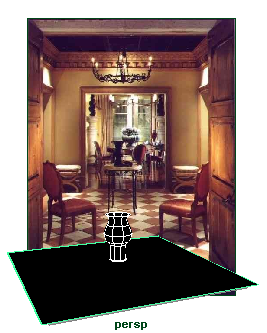
- ハイパーシェード(Hypershade)で、バックグラウンドの使用(Use Background)マテリアルを作成し、それをプレーンに割り当てます。
- シーン内にライトを作成しポジションを決めます。ライトのアトリビュート エディタ(Attribute Editor)のシャドウ(Shadows)セクションでライトの深度マップ シャドウの使用(Use Depth Map Shadows)をオンに設定し、レンダリングの結果でシャドウを確認します。
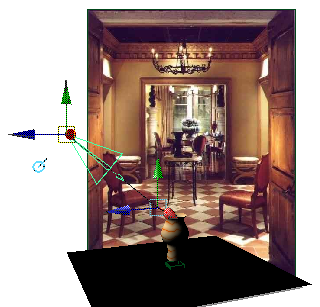
- レンダー ビュー(Render View)でシーンをレンダーします(最良の結果を得るためには、IPR レンダーを使用しないでください)。
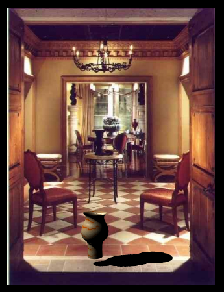
- 必要に応じてジオメトリ、ライト、およびバックグラウンドの使用(Use Background)アトリビュートを調整し、いつでも好きなときにシーンを再レンダーします。
